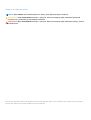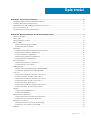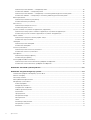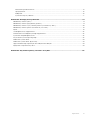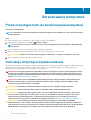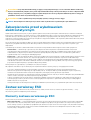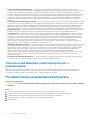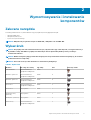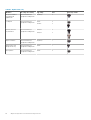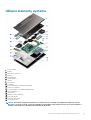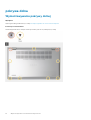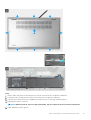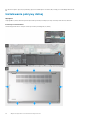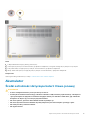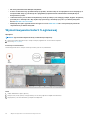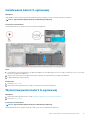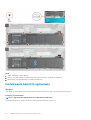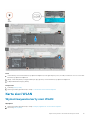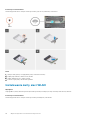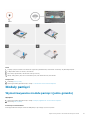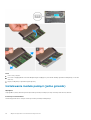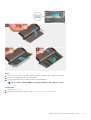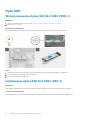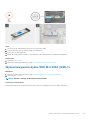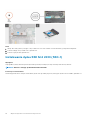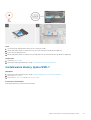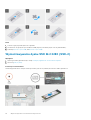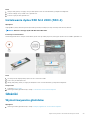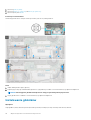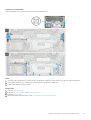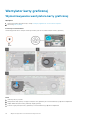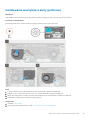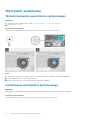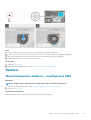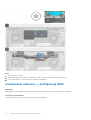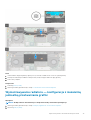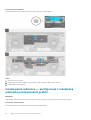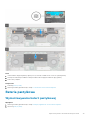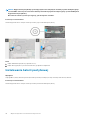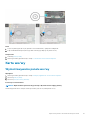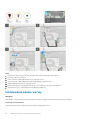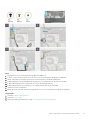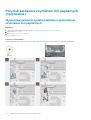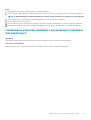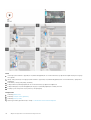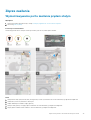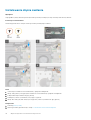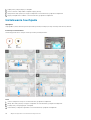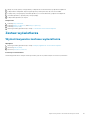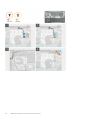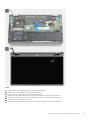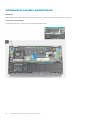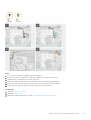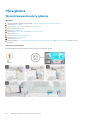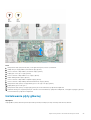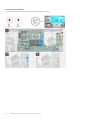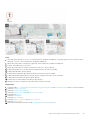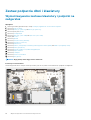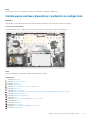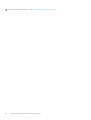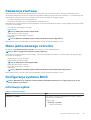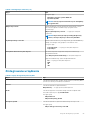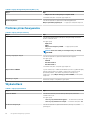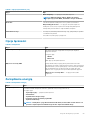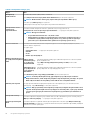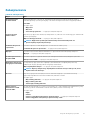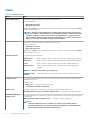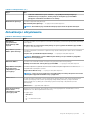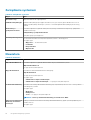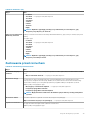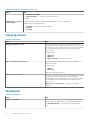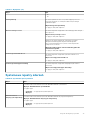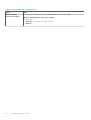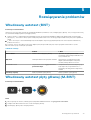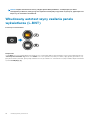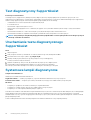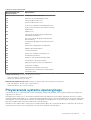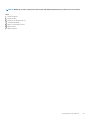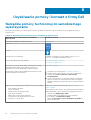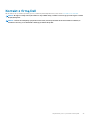Inspiron 7501
Instrukcja serwisowa
Model regulacji: P102F
Typ regulacji: P102F003
July 2020
Wer. A02

Uwagi, przestrogi i ostrzeżenia
UWAGA: Napis UWAGA oznacza ważną wiadomość, która pomoże lepiej wykorzystać komputer.
OSTRZEŻENIE: Napis PRZESTROGA informuje o sytuacjach, w których występuje ryzyko uszkodzenia sprzętu lub
utraty danych, i przedstawia sposoby uniknięcia problemu.
PRZESTROGA: Napis OSTRZEŻENIE informuje o sytuacjach, w których występuje ryzyko uszkodzenia sprzętu, obrażeń
ciała lub śmierci.
© 2020 Dell Inc. lub podmioty zależne. Wszelkie prawa zastrzeżone. Dell, EMC i inne znaki towarowe są znakami towarowymi firmy Dell Inc. lub jej spółek
zależnych. Inne znaki towarowe mogą być znakami towarowymi ich właścicieli.

Rodzdział 1: Serwisowanie komputera...............................................................................................6
Przed przystąpieniem do serwisowania komputera..........................................................................................................6
Instrukcje dotyczące bezpieczeństwa................................................................................................................................6
Zabezpieczenie przed wyładowaniem elektrostatycznym................................................................................................7
Zestaw serwisowy ESD.........................................................................................................................................................7
Po zakończeniu serwisowania komputera..........................................................................................................................8
Rodzdział 2: Wymontowywanie i instalowanie komponentów.............................................................. 9
Zalecane narzędzia................................................................................................................................................................9
Wykaz śrub.............................................................................................................................................................................9
Główne elementy systemu...................................................................................................................................................11
pokrywa dolna.......................................................................................................................................................................12
Wymontowywanie pokrywy dolnej...............................................................................................................................12
Instalowanie pokrywy dolnej..........................................................................................................................................14
Akumulator............................................................................................................................................................................15
Środki ostrożności dotyczące baterii litowo-jonowej................................................................................................ 15
Wymontowywanie baterii 3-ogniwowej.......................................................................................................................16
Instalowanie baterii 3-ogniwowej..................................................................................................................................17
Wymontowywanie baterii 6-ogniwowej.......................................................................................................................17
Instalowanie baterii 6-ogniwowej................................................................................................................................. 18
Karta sieci WLAN................................................................................................................................................................. 19
Wymontowywanie karty sieci WLAN...........................................................................................................................19
Instalowanie karty sieci WLAN.....................................................................................................................................20
Moduły pamięci.....................................................................................................................................................................21
Wymontowywanie modułu pamięci (jedno gniazdo)..................................................................................................21
Instalowanie modułu pamięci (jedno gniazdo)............................................................................................................22
Dysk SSD..............................................................................................................................................................................24
Wymontowywanie dysku SSD M.2 2280 (SSD-1).................................................................................................... 24
Instalowanie dysku SSD M.2 2280 (SSD-1)...............................................................................................................24
Wymontowywanie dysku SSD M.2 2230 (SSD-1).................................................................................................... 25
Instalowanie dysku SSD M.2 2230 (SSD-1)...............................................................................................................26
Instalowanie klamry dysku SSD-1.................................................................................................................................27
Wymontowywanie dysku SSD M.2 2280 (SSD-2)................................................................................................... 28
Instalowanie dysku SSD M.2 2280 (SSD-2).............................................................................................................. 29
Głośniki..................................................................................................................................................................................29
Wymontowywanie głośników.......................................................................................................................................29
Instalowanie głośników..................................................................................................................................................30
Wentylator karty graficznej................................................................................................................................................32
Wymontowywanie wentylatora karty graficznej....................................................................................................... 32
Instalowanie wentylatora karty graficznej.................................................................................................................. 33
Wentylator systemowy.......................................................................................................................................................34
Wymontowywanie wentylatora systemowego..........................................................................................................34
Instalowanie wentylatora systemowego.....................................................................................................................34
Radiator................................................................................................................................................................................ 35
Spis treści
Spis treści 3

Wymontowywanie radiatora — konfiguracja UMA.................................................................................................. 35
Instalowanie radiatora — konfiguracja UMA............................................................................................................. 36
Wymontowywanie radiatora — konfiguracja z niezależną jednostką przetwarzania grafiki............................... 37
Instalowanie radiatora — konfiguracja z niezależną jednostką przetwarzania grafiki..........................................38
Bateria pastylkowa.............................................................................................................................................................. 39
Wymontowywanie baterii pastylkowej........................................................................................................................39
Instalowanie baterii pastylkowej...................................................................................................................................40
Karta we/wy.........................................................................................................................................................................41
Wymontowywanie panelu we/wy................................................................................................................................41
Instalowanie panelu we/wy..........................................................................................................................................42
Przycisk zasilania z czytnikiem linii papilarnych (opcjonalnie)........................................................................................44
Wymontowywanie przycisku zasilania z opcjonalnym czytnikiem linii papilarnych................................................44
Instalowanie przycisku zasilania z opcjonalnym czytnikiem linii papilarnych.......................................................... 45
Złącze zasilania.....................................................................................................................................................................47
Wymontowywanie portu zasilania prądem stałym.....................................................................................................47
Instalowanie złącza zasilania.........................................................................................................................................48
Touchpad..............................................................................................................................................................................49
Wymontowywanie touchpada..................................................................................................................................... 49
Instalowanie touchpada................................................................................................................................................ 50
Zestaw wyświetlacza...........................................................................................................................................................51
Wymontowywanie zestawu wyświetlacza..................................................................................................................51
Instalowanie zestawu wyświetlacza............................................................................................................................54
Płyta główna.........................................................................................................................................................................56
Wymontowywanie płyty głównej................................................................................................................................. 56
Instalowanie płyty głównej............................................................................................................................................ 57
Zestaw podparcia dłoni i klawiatury.................................................................................................................................. 60
Wymontowywanie zestawu klawiatury i podpórki na nadgarstek...........................................................................60
Instalowanie zestawu klawiatury i podpórki na nadgarstek...................................................................................... 61
Rodzdział 3: Sterowniki i pliki do pobrania....................................................................................... 63
Rodzdział 4: Program konfiguracji systemu..................................................................................... 64
Uruchamianie programu konfiguracji systemu BIOS.......................................................................................................64
Klawisze nawigacji............................................................................................................................................................... 64
Sekwencja startowa............................................................................................................................................................65
Menu jednorazowego rozruchu.........................................................................................................................................65
Konfiguracja systemu BIOS................................................................................................................................................65
Informacje ogólne.......................................................................................................................................................... 65
Konfiguracja rozruchu...................................................................................................................................................66
Zintegrowane urządzenia............................................................................................................................................. 67
Podczas przechowywania............................................................................................................................................68
Wyświetlacz................................................................................................................................................................... 68
Opcje łączności.............................................................................................................................................................. 69
Zarządzanie energią...................................................................................................................................................... 69
Zabezpieczenia............................................................................................................................................................... 71
Hasło................................................................................................................................................................................72
Aktualizacja i odzyskiwanie........................................................................................................................................... 73
Zarządzanie systemem................................................................................................................................................. 74
Klawiatura....................................................................................................................................................................... 74
4
Spis treści

Zachowanie przed rozruchem..................................................................................................................................... 75
Opcje łączności.............................................................................................................................................................. 76
Wydajność.......................................................................................................................................................................76
Systemowe rejestry zdarzeń........................................................................................................................................77
Rodzdział 5: Rozwiązywanie problemów..........................................................................................79
Wbudowany autotest (BIST).............................................................................................................................................79
Wbudowany autotest płyty głównej (M-BIST)................................................................................................................ 79
Wbudowany autotest szyny zasilania panelu wyświetlacza (L-BIST)..........................................................................80
Wbudowany autotest panelu wyświetlacza (LCD-BIST)................................................................................................81
Wynik..................................................................................................................................................................................... 81
Test diagnostyczny SupportAssist....................................................................................................................................82
Uruchamianie testu diagnostycznego SupportAssist..................................................................................................... 82
Systemowe lampki diagnostyczne.................................................................................................................................... 82
Przywracanie systemu operacyjnego............................................................................................................................... 83
Ładowanie systemu BIOS...................................................................................................................................................84
Ładowanie systemu BIOS (dysk USB)............................................................................................................................. 84
Opcje nośników kopii zapasowych oraz odzyskiwania danych......................................................................................84
Wyłączanie i włączanie karty Wi-Fi....................................................................................................................................84
Rodzdział 6: Uzyskiwanie pomocy i kontakt z firmą Dell....................................................................86
Spis treści
5

Serwisowanie komputera
Przed przystąpieniem do serwisowania komputera
Informacje na temat zadania
UWAGA: W zależności od zamówionej konfiguracji posiadany komputer może wyglądać nieco inaczej niż na ilustracjach
w tym dokumencie.
Kroki
1. Zapisz i zamknij wszystkie otwarte pliki, a także zamknij wszystkie otwarte aplikacje.
2. Wyłącz komputer. Kliknij kolejno opcje Start > Zasilanie > Wyłącz.
UWAGA: Jeśli używasz innego systemu operacyjnego, wyłącz urządzenie zgodnie z instrukcjami odpowiednimi dla
tego systemu.
3. Odłącz komputer i wszystkie urządzenia peryferyjne od gniazdek elektrycznych.
4. Odłącz od komputera wszystkie urządzenia sieciowe i peryferyjne, np. klawiaturę, mysz, monitor itd.
OSTRZEŻENIE: Kabel sieciowy należy odłączyć najpierw od komputera, a następnie od urządzenia sieciowego.
5. Wyjmij z komputera wszystkie karty pamięci i dyski optyczne.
Instrukcje dotyczące bezpieczeństwa
Aby uchronić komputer przed uszkodzeniem i zapewnić sobie bezpieczeństwo, należy przestrzegać następujących zaleceń dotyczących
bezpieczeństwa. O ile nie wskazano inaczej, każda procedura opisana w tym dokumencie zakłada, że użytkownik zapoznał się z
informacjami dotyczącymi bezpieczeństwa dostarczonymi z komputerem.
PRZESTROGA
: Przed przystąpieniem do wykonywania czynności wymagających otwarcia obudowy komputera należy
zapoznać się z instrukcjami dotyczącymi bezpieczeństwa dostarczonymi z komputerem. Więcej informacji na temat
postępowania zgodnego z zasadami bezpieczeństwa znajduje się na stronie dotyczącej przestrzegania przepisów pod
adresem www.dell.com/regulatory_compliance.
PRZESTROGA: Przed otwarciem jakichkolwiek pokryw lub paneli należy odłączyć komputer od wszystkich źródeł
zasilania. Po zakończeniu pracy wewnątrz komputera należy zainstalować pokrywy i panele oraz wkręcić śruby,
a dopiero potem podłączyć komputer do gniazdka.
OSTRZEŻENIE: Aby uniknąć uszkodzenia komputera, należy pracować na płaskiej i czystej powierzchni.
OSTRZEŻENIE: Karty i podzespoły należy trzymać za krawędzie i unikać dotykania wtyków i złączy.
OSTRZEŻENIE: Użytkownik powinien wykonać tylko czynności rozwiązywania problemów i naprawy, które zespół
pomocy technicznej firmy Dell autoryzował, lub, o które poprosił. Uszkodzenia wynikające z napraw serwisowych
nieautoryzowanych przez firmę Dell nie są objęte gwarancją. Należy zapoznać się z instrukcjami dotyczącymi
bezpieczeństwa dostarczonymi z produktem lub dostępnymi pod adresem www.dell.com/regulatory_compliance.
OSTRZEŻENIE: Przed dotknięciem dowolnego elementu wewnątrz komputera należy pozbyć się ładunków
elektrostatycznych z ciała, dotykając dowolnej nielakierowanej powierzchni komputera, np. metalowych elementów
z tyłu komputera. Podczas pracy należy okresowo dotykać niemalowanej powierzchni metalowej w celu odprowadzenia
ładunków elektrostatycznych, które mogłyby spowodować uszkodzenie wewnętrznych części składowych.
1
6 Serwisowanie komputera

OSTRZEŻENIE: Przy odłączaniu kabla należy pociągnąć za wtyczkę lub uchwyt, a nie za sam kabel. Niektóre kable mają
złącza z zatrzaskami lub pokrętła, które przed odłączeniem kabla należy otworzyć lub odkręcić. Podczas odłączania kabli
należy je trzymać prosto, aby uniknąć wygięcia styków w złączach. Podczas podłączania kabli należy zwrócić uwagę na
prawidłowe zorientowanie i wyrównanie złączy i portów.
OSTRZEŻENIE: Jeśli w czytniku kart pamięci znajduje się karta, należy ją nacisnąć i wyjąć.
UWAGA: Kolor komputera i niektórych części może różnić się nieznacznie od pokazanych w tym dokumencie.
Zabezpieczenie przed wyładowaniem
elektrostatycznym
Wyładowania elektrostatyczne (ESD) to główny problem podczas korzystania z podzespołów elektronicznych, a zwłaszcza wrażliwych
komponentów, takich jak karty rozszerzeń, procesory, moduły DIMM pamięci i płyty systemowe. Nawet najmniejsze wyładowania potrafią
uszkodzić obwody w niezauważalny sposób, powodując sporadycznie występujące problemy lub skracając żywotność produktu. Ze
względu na rosnące wymagania dotyczące energooszczędności i zagęszczenia układów ochrona przed wyładowaniami elektrostatycznymi
staje się coraz poważniejszym problemem.
Z powodu większej gęstości półprzewodników w najnowszych produktach firmy Dell ich wrażliwość na uszkodzenia elektrostatyczne jest
większa niż w przypadku wcześniejszych modeli. Dlatego niektóre wcześniej stosowane metody postępowania z częściami są już
nieprzydatne.
Uszkodzenia spowodowane wyładowaniami elektrostatycznymi można podzielić na dwie kategorie: katastrofalne i przejściowe.
• Katastrofalne — zdarzenia tego typu stanowią około 20 procent awarii związanych z wyładowaniami elektrostatycznymi.
Uszkodzenie powoduje natychmiastową i całkowitą utratę funkcjonalności urządzenia. Przykładem katastrofalnej awarii może być
moduł DIMM, który uległ wstrząsowi elektrostatycznemu i generuje błąd dotyczący braku testu POST lub braku sygnału wideo z
sygnałem dźwiękowym oznaczającym niedziałającą pamięć.
• Przejściowe — takie sporadyczne problemy stanowią około 80 procent awarii związanych z wyładowaniami elektrostatycznymi. Duża
liczba przejściowych awarii oznacza, że w większości przypadków nie można ich natychmiast rozpoznać. Moduł DIMM ulega
wstrząsowi elektrostatycznemu, ale ścieżki są tylko osłabione, więc podzespół nie powoduje bezpośrednich objawów związanych z
uszkodzeniem. Faktyczne uszkodzenie osłabionych ścieżek może nastąpić po wielu tygodniach, a do tego czasu mogą występować
pogorszenie integralności pamięci, sporadyczne błędy i inne problemy.
Awarie przejściowe (sporadyczne) są trudniejsze do wykrycia i usunięcia.
Aby zapobiec uszkodzeniom spowodowanym przez wyładowania elektrostatyczne, pamiętaj o następujących kwestiach:
• Korzystaj z opaski uziemiającej, która jest prawidłowo uziemiona. Używanie bezprzewodowych opasek uziemiających jest
niedozwolone, ponieważ nie zapewniają one odpowiedniej ochrony. Dotknięcie obudowy przed dotknięciem części o zwiększonej
wrażliwości na wyładowania elektrostatyczne nie zapewnia wystarczającej ochrony przed tymi zagrożeniami.
• Wszelkie czynności związane z komponentami wrażliwymi na ładunki statyczne wykonuj w obszarze zabezpieczonym przed ładunkiem.
Jeżeli to możliwe, korzystaj z antystatycznych mat na podłogę i biurko.
• Podczas wyciągania z kartonu komponentów wrażliwych na ładunki statyczne nie wyciągaj ich z opakowania antystatycznego do
momentu przygotowania się do ich montażu. Przed wyciągnięciem komponentu z opakowania antystatycznego rozładuj najpierw
ładunki statyczne ze swojego ciała.
• W celu przetransportowania komponentu wrażliwego na ładunki statyczne umieść go w pojemniku lub opakowaniu antystatycznym.
Zestaw serwisowy ESD
Najczęściej używany jest niemonitorowany zestaw serwisowy. Każdy zestaw serwisowy zawiera trzy głównie elementy — matę
antystatyczną, pasek na nadgarstek i przewód łączący.
Elementy zestawu serwisowego ESD
Zestaw serwisowy ESD zawiera następujące elementy:
• Mata antystatyczna — rozprasza ładunki elektrostatyczne i można na niej umieszczać części podczas serwisowania. W przypadku
korzystania z maty antystatycznej należy założyć pasek na nadgarstek i połączyć matę przewodem z dowolną metalową częścią
serwisowanego systemu. Po prawidłowym podłączeniu tych elementów części serwisowe można wyjąć z torby antyelektrostatycznej i
położyć bezpośrednio na macie. Komponenty wrażliwe na ładunki elektrostatyczne można bezpiecznie trzymać w dłoni, na macie
antystatycznej, w komputerze i w torbie.
Serwisowanie komputera
7

• Pasek na nadgarstek i przewód łączący — pasek i przewód można połączyć bezpośrednio z metalowym komponentem
sprzętowym, jeśli mata antystatyczna nie jest wymagana, albo połączyć z matą, aby zabezpieczyć sprzęt tymczasowo umieszczony na
macie. Fizyczne połączenie między paskiem na nadgarstek, przewodem łączącym, matą antystatyczną i sprzętem jest nazywane
wiązaniem. Należy używać wyłącznie zestawów serwisowych zawierających pasek na nadgarstek, matę i przewód łączący. Nie wolno
korzystać z opasek bez przewodów. Należy pamiętać, że wewnętrzne przewody paska na nadgarstek są podatne na uszkodzenia
podczas normalnego użytkowania. Należy je regularnie sprawdzać za pomocą testera, aby uniknąć przypadkowego uszkodzenia
sprzętu przez wyładowania elektrostatyczne. Zaleca się testowanie paska na nadgarstek i przewodu łączącego co najmniej raz w
tygodniu.
• Tester paska antystatycznego na nadgarstek — przewody wewnątrz paska są podatne na uszkodzenia. W przypadku korzystania
z zestawu niemonitorowanego najlepiej jest testować pasek przed obsługą każdego zlecenia serwisowego, co najmniej raz w tygodniu.
Najlepiej jest używać testera paska na nadgarstek. W przypadku braku takiego testera należy skontaktować się z biurem regionalnym.
Aby przeprowadzić test, podłącz przewód łączący do testera założonego na nadgarstek, a następnie naciśnij przycisk. Świecąca
zielona dioda LED oznacza, że test zakończył się pomyślnie. Czerwona dioda LED i sygnał dźwiękowy oznaczają niepowodzenie testu.
• Elementy izolacyjne — urządzenia wrażliwe na wyładowania elektrostatyczne, takie jak obudowa radiatora z tworzywa sztucznego,
należy trzymać z dala od wewnętrznych części o właściwościach izolujących, które często mają duży ładunek elektryczny.
• Środowisko pracy — przed użyciem zestawu serwisowego ESD należy ocenić sytuację w lokalizacji klienta. Przykładowo sposób
użycia zestawu w środowisku serwerów jest inny niż w przypadku komputerów stacjonarnych lub przenośnych. Serwery są zwykle
montowane w stelażu w centrum danych, a komputery stacjonarne i przenośne zazwyczaj znajdują się na biurkach lub w boksach
pracowników. Poszukaj dużej, otwartej i płaskiej powierzchni roboczej, która pomieści zestaw ESD i zapewni dodatkowe miejsce na
naprawiany system. W tym miejscu nie powinno być także elementów izolacyjnych, które mogą powodować wyładowania
elektrostatyczne. Przed rozpoczęciem pracy z elementami sprzętowymi izolatory w obszarze roboczym, takie jak styropian i inne
tworzywa sztuczne, należy odsunąć co najmniej 30 cm od wrażliwych części.
• Opakowanie antyelektrostatyczne — wszystkie urządzenia wrażliwe na wyładowania elektrostatyczne należy wysyłać i dostarczać
w odpowiednio bezpiecznym opakowaniu. Zalecane są metalowe torby ekranowane. Uszkodzone części należy zawsze zwracać w
torbie elektrostatycznej i opakowaniu, w których zostały dostarczone. Torbę antyelektrostatyczną trzeba złożyć i szczelnie zakleić.
Należy również użyć tej samej pianki i opakowania, w którym dostarczono nową część. Urządzenia wrażliwe na wyładowania
elektrostatyczne należy po wyjęciu z opakowania umieścić na powierzchni roboczej zabezpieczonej przed ładunkami
elektrostatycznymi. Nie wolno kłaść części na zewnętrznej powierzchni torby antyelektrostatycznej, ponieważ tylko jej wnętrze jest
ekranowane. Części należy zawsze trzymać w ręce albo umieścić na macie antystatycznej, w systemie lub wewnątrz torby
antyelektrostatycznej.
• Transportowanie wrażliwych elementów — elementy wrażliwe na wyładowania elektrostatyczne, takie jak części zamienne lub
zwracane do firmy Dell, należy bezpiecznie transportować w torbach antyelektrostatycznych.
Ochrona przed ładunkami elektrostatycznymi —
podsumowanie
Zaleca się, aby podczas naprawy produktów Dell wszyscy serwisanci używali tradycyjnego, przewodowego uziemiającego paska na
nadgarstek i ochronnej maty antystatycznej. Ponadto podczas serwisowania części wrażliwe należy trzymać z dala od elementów
izolacyjnych, a wrażliwe elementy trzeba transportować w torbach antyelektrostatycznych.
Po zakończeniu serwisowania komputera
Informacje na temat zadania
OSTRZEŻENIE
: Pozostawienie nieużywanych lub nieprzykręconych śrub wewnątrz komputera może poważnie uszkodzić
komputer.
Kroki
1. Przykręć wszystkie śruby i sprawdź, czy wewnątrz komputera nie pozostały żadne nieużywane śruby.
2. Podłącz do komputera wszelkie urządzenia zewnętrzne, peryferyjne i kable odłączone przed rozpoczęciem pracy.
3. Zainstaluj karty pamięci, dyski i wszelkie inne elementy wymontowane przed rozpoczęciem pracy.
4. Podłącz komputer i wszystkie urządzenia peryferyjne do gniazdek elektrycznych.
5. Włącz komputer.
8
Serwisowanie komputera

Wymontowywanie i instalowanie
komponentów
Zalecane narzędzia
Procedury przedstawione w tym dokumencie mogą wymagać użycia następujących narzędzi:
• Wkrętak Phillips nr 0
• Wkrętak krzyżakowy nr 1
• Rysik z tworzywa sztucznego
UWAGA: Wkrętak nr 0 jest przeznaczony do śrub M0–M1, a wkrętak nr 1 do śrub M2–M4.
Wykaz śrub
UWAGA
: Przy wykręcaniu śrub z elementów zalecane jest, aby zanotować typ oraz liczbę śrub, a następnie umieścić je
w pudełku na śruby. Umożliwia to przykręcenie właściwych śrub w odpowiedniej liczbie podczas ponownego
instalowania elementu.
UWAGA: Niektóre komputery mają powierzchnie magnetyczne. Przy instalowaniu elementów upewnij się, że na takich
powierzchniach nie zostały śruby.
UWAGA: Kolor śrub może się różnić w zależności od zamówionej konfiguracji.
Tabela 1. Wykaz śrub
Element do czego mocowany Typ śruby Ilość Ilustracja: śruba
Pokrywa dolna Zestaw klawiatury i
podpórki na nadgarstek
M2x4 4
Bateria 3-ogniwowa Zestaw klawiatury i
podpórki na nadgarstek
M2x5 5
Bateria 6-ogniwowa Zestaw klawiatury i
podpórki na nadgarstek
M2x5 8
Dysk SSD 1 Zestaw klawiatury i
podpórki na nadgarstek
M2x3 2
Dysk SSD-2 Płyta główna M2x3 1
Wentylator karty
graficznej
Płyta główna M2x4 2
Wentylator systemowy Płyta główna M2x4 2
Karta we/wy Zestaw klawiatury i
podpórki na nadgarstek
M2x3 2
2
Wymontowywanie i instalowanie komponentów 9

Tabela 1. Wykaz śrub (cd.)
Element do czego mocowany Typ śruby Ilość Ilustracja: śruba
Przycisk zasilania z
czytnikiem linii
papilarnych
Zestaw klawiatury i
podpórki na nadgarstek
M1,6x2,5 2
Touchpad Zestaw klawiatury i
podpórki na nadgarstek
M2x2
M1.6x2
3.
2
Zawiasy zestawu
wyświetlacza
Zestaw klawiatury i
podpórki na nadgarstek
M2,5x5
M2,5x4
2
2
Złącze zasilacza Zestaw klawiatury i
podpórki na nadgarstek
M1,6x2,5 1
Klamra karty sieci
bezprzewodowej
Zestaw klawiatury i
podpórki na nadgarstek
M2x3 1
Płyta główna Zestaw klawiatury i
podpórki na nadgarstek
M2x3 4
10 Wymontowywanie i instalowanie komponentów

Główne elementy systemu
1.
Pokrywa dolna
2. Bateria
3. Wentylator systemowy
4. Radiator
5. Moduł pamięci
6. Złącze zasilania
7. Głośnik
8. Płyta główna
9. Touchpad
10. Zestaw klawiatury i podpórki na nadgarstek
11. Zestaw wyświetlacza
12. Przycisk zasilania z czytnikiem linii papilarnych
13. Bateria pastylkowa
14. Panel we/wy
15. Wentylator karty graficznej
16. Karta sieci WLAN
17. Karta SSD M.2 2280
18. Osłona dysku SSD
UWAGA
: Firma Dell udostępnia listę elementów i ich numery części w zakupionej oryginalnej konfiguracji systemu.
Dostępność tych części zależy od gwarancji zakupionych przez klienta. Aby uzyskać informacje na temat możliwości
zakupów, skontaktuj się z przedstawicielem handlowym firmy Dell.
Wymontowywanie i instalowanie komponentów 11

Kroki
1. Wykręć siedem śrub (M2x4) mocujących pokrywę dolną do zestawu klawiatury i podpórki na nadgarstek.
2. Poluzuj dwie śruby mocujące pokrywę dolną do zestawu klawiatury i podpórki na nadgarstek.
3. Podważ pokrywę dolną, zaczynając od zagłębienia w pobliżu zawiasów i kontynuując wzdłuż jej brzegów.
4. Zdejmij pokrywę dolną z notebooka.
UWAGA: Wykonaj poniższe czynności tylko w przypadku, gdy chcesz wymontować inne elementy z komputera.
5. Odłącz kabel baterii od płyty głównej.
Wymontowywanie i instalowanie komponentów
13

6. Obróć komputer i przytrzymaj naciśnięty przycisk zasilania przez 15 sekund, aby usunąć pozostałe ładunki elektryczne.
Instalowanie pokrywy dolnej
Wymagania
W przypadku wymiany elementu przed wykonaniem procedury instalacji wymontuj wcześniej zainstalowany element.
Informacje na temat zadania
Na ilustracji przedstawiono umiejscowienie i procedurę instalacji pokrywy dolnej.
14 Wymontowywanie i instalowanie komponentów

Kroki
1. Podłącz kabel baterii do płyty głównej, jeżeli dotyczy.
2. Umieść pokrywę dolną na zestawie klawiatury i podpórki na nadgarstek, a następnie wciśnij pokrywę dolną na swoje miejsce.
3. Dokręć dwie śruby mocujące pokrywę dolną do zestawu klawiatury i podpórki na nadgarstek.
4. Wkręć siedem śrub (M2x4) mocujących pokrywę dolną do zestawu klawiatury i podpórki na nadgarstek.
Kolejne kroki
Wykonaj procedurę przedstawioną w sekcji Po zakończeniu serwisowania komputera.
Akumulator
Środki ostrożności dotyczące baterii litowo-jonowej
OSTRZEŻENIE
:
• Podczas obsługi baterii litowo-jonowej zachowaj ostrożność.
• Przed wymontowaniem baterii należy ją całkowicie rozładować. Odłącz zasilacz prądu zmiennego od komputera
i pracuj z komputerem wyłącznie na zasilaniu bateryjnym. Bateria jest całkowicie rozładowana, gdy oświetlenie
komputera nie włącza się po naciśnięciu przycisku zasilania.
• Nie wolno zgniatać, upuszczać lub uszkadzać baterii ani przebijać go.
• Nie wolno wystawiać baterii na działanie wysokiej temperatury ani rozmontowywać go lub jego ogniw.
• Nie należy naciskać powierzchni baterii.
• Nie wyginać baterii.
Wymontowywanie i instalowanie komponentów 15

• Nie wolno podważać baterii żadnymi narzędziami.
• Podczas serwisowania tego produktu należy się upewnić, że żadne śruby nie zostały zgubione ani nie znajdują się w
nieodpowiednim miejscu, ponieważ grozi to przypadkowym przebiciem lub uszkodzeniem baterii bądź innych
komponentów systemu.
• Jeśli bateria litowo-jonowa utknie w urządzeniu z powodu spuchnięcia, nie należy jej przebijać, wyginać ani zgniatać,
ponieważ jest to niebezpieczne. Aby uzyskać więcej informacji, skontaktuj się z pomocą techniczną firmy Dell.
Zobacz www.dell.com/contactdell.
• Należy kupować tylko oryginalne baterie dostępne na stronie www.dell.com lub u autoryzowanych partnerów i
odsprzedawców produktów firmy Dell.
Wymontowywanie baterii 3-ogniwowej
Wymagania
UWAGA: Typ baterii w komputerze zależy od zamówionej konfiguracji.
1. Wykonaj procedurę przedstawioną w sekcji Przed przystąpieniem do serwisowania komputera.
2. Wymontuj pokrywę dolną.
Informacje na temat zadania
Na ilustracji przedstawiono umiejscowienie i procedurę wymontowywania baterii.
Kroki
1. Odłącz kabel baterii od płyty głównej.
2. Wykręć cztery śruby (M2x4) mocujące baterię do zestawu podpórki na nadgarstek i klawiatury.
3. Wyjmij baterię z zestawu klawiatury i podpórki na nadgarstek.
16
Wymontowywanie i instalowanie komponentów

Instalowanie baterii 3-ogniwowej
Wymagania
W przypadku wymiany elementu przed wykonaniem procedury instalacji wymontuj wcześniej zainstalowany element.
UWAGA: Typ baterii w komputerze zależy od zamówionej konfiguracji.
Informacje na temat zadania
Na ilustracji przedstawiono umiejscowienie i procedurę instalacji baterii.
Kroki
1. Umieść baterię na zestawie klawiatury i podpórki na nadgarstek, a następnie dopasuj otwory na śruby w baterii do otworów w zestawie
klawiatury i podpórki na nadgarstek.
2. Wkręć cztery śruby (M2x4) mocujące baterię do płyty głównej i zestawu klawiatury i podpórki na nadgarstek.
3. Podłącz kabel baterii do płyty głównej.
Kolejne kroki
1. Zainstaluj pokrywę dolną.
2. Wykonaj procedurę przedstawioną w sekcji Po zakończeniu serwisowania komputera.
Wymontowywanie baterii 6-ogniwowej
Wymagania
1. Wykonaj procedurę przedstawioną w sekcji Przed przystąpieniem do serwisowania komputera.
2. Wymontuj pokrywę dolną.
Informacje na temat zadania
UWAGA: Typ baterii w komputerze zależy od zamówionej konfiguracji.
Na ilustracji przedstawiono umiejscowienie i procedurę wymontowywania baterii 6-ogniwowej.
Wymontowywanie i instalowanie komponentów
17

Kroki
1. Odłącz kabel baterii od płyty głównej.
2. Wykręć osiem śrub (M2x5) mocujących baterię do zestawu klawiatury i podpórki na nadgarstek.
3. Wyjmij baterię z zestawu klawiatury i podpórki na nadgarstek.
Instalowanie baterii 6-ogniwowej
Wymagania
W przypadku wymiany elementu przed wykonaniem procedury instalacji wymontuj wcześniej zainstalowany element.
Informacje na temat zadania
UWAGA: Typ baterii w komputerze zależy od zamówionej konfiguracji.
Na ilustracji przedstawiono umiejscowienie i procedurę instalowania baterii 6-ogniwowej.
18
Wymontowywanie i instalowanie komponentów

Kroki
1. Umieść baterię na zestawie klawiatury i podpórki na nadgarstek, a następnie dopasuj otwory na śruby w baterii do otworów w zestawie
klawiatury i podpórki na nadgarstek.
2. Wkręć osiem śrub (M2x5) mocujących baterię do płyty głównej i zestawu klawiatury i podpórki na nadgarstek.
3. Podłącz kabel baterii do płyty głównej.
Kolejne kroki
1. Zainstaluj pokrywę dolną.
2. Wykonaj procedurę przedstawioną w sekcji Po zakończeniu serwisowania komputera.
Karta sieci WLAN
Wymontowywanie karty sieci WLAN
Wymagania
1. Wykonaj procedurę przedstawioną w sekcji Przed przystąpieniem do serwisowania komputera.
2. Wymontuj pokrywę dolną.
Wymontowywanie i instalowanie komponentów
19

Informacje na temat zadania
Na ilustracji przedstawiono umiejscowienie i procedurę wymontowywania karty sieci WLAN.
Kroki
1. Wykręć śrubę (M2x3) mocującą klamrę karty sieci WLAN do karty.
2. Zdejmij wspornik karty WLAN z karty WLAN.
3. Odłącz kable antenowe od karty WLAN.
4. Przesuń i wyjmij kartę sieci WLAN z gniazda.
Instalowanie karty sieci WLAN
Wymagania
W przypadku wymiany elementu przed wykonaniem procedury instalacji wymontuj wcześniej zainstalowany element.
Informacje na temat zadania
Na ilustracji przedstawiono umiejscowienie i procedurę instalacji karty sieci WLAN.
20
Wymontowywanie i instalowanie komponentów
Strona się ładuje...
Strona się ładuje...
Strona się ładuje...
Strona się ładuje...
Strona się ładuje...
Strona się ładuje...
Strona się ładuje...
Strona się ładuje...
Strona się ładuje...
Strona się ładuje...
Strona się ładuje...
Strona się ładuje...
Strona się ładuje...
Strona się ładuje...
Strona się ładuje...
Strona się ładuje...
Strona się ładuje...
Strona się ładuje...
Strona się ładuje...
Strona się ładuje...
Strona się ładuje...
Strona się ładuje...
Strona się ładuje...
Strona się ładuje...
Strona się ładuje...
Strona się ładuje...
Strona się ładuje...
Strona się ładuje...
Strona się ładuje...
Strona się ładuje...
Strona się ładuje...
Strona się ładuje...
Strona się ładuje...
Strona się ładuje...
Strona się ładuje...
Strona się ładuje...
Strona się ładuje...
Strona się ładuje...
Strona się ładuje...
Strona się ładuje...
Strona się ładuje...
Strona się ładuje...
Strona się ładuje...
Strona się ładuje...
Strona się ładuje...
Strona się ładuje...
Strona się ładuje...
Strona się ładuje...
Strona się ładuje...
Strona się ładuje...
Strona się ładuje...
Strona się ładuje...
Strona się ładuje...
Strona się ładuje...
Strona się ładuje...
Strona się ładuje...
Strona się ładuje...
Strona się ładuje...
Strona się ładuje...
Strona się ładuje...
Strona się ładuje...
Strona się ładuje...
Strona się ładuje...
Strona się ładuje...
Strona się ładuje...
Strona się ładuje...
Strona się ładuje...
-
 1
1
-
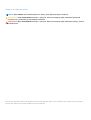 2
2
-
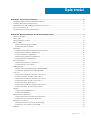 3
3
-
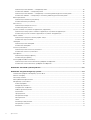 4
4
-
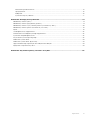 5
5
-
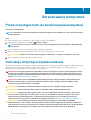 6
6
-
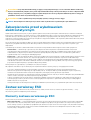 7
7
-
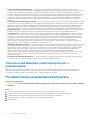 8
8
-
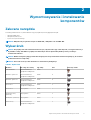 9
9
-
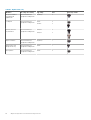 10
10
-
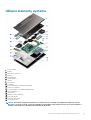 11
11
-
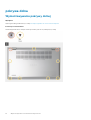 12
12
-
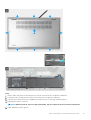 13
13
-
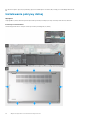 14
14
-
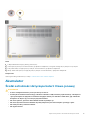 15
15
-
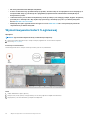 16
16
-
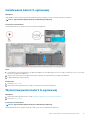 17
17
-
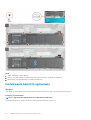 18
18
-
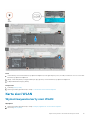 19
19
-
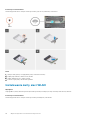 20
20
-
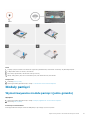 21
21
-
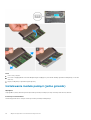 22
22
-
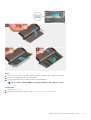 23
23
-
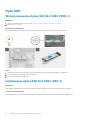 24
24
-
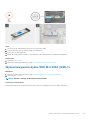 25
25
-
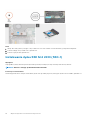 26
26
-
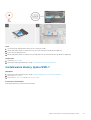 27
27
-
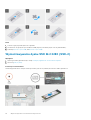 28
28
-
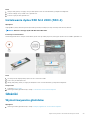 29
29
-
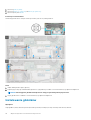 30
30
-
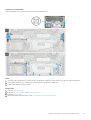 31
31
-
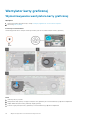 32
32
-
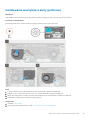 33
33
-
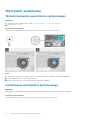 34
34
-
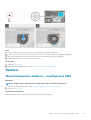 35
35
-
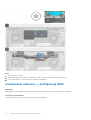 36
36
-
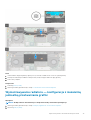 37
37
-
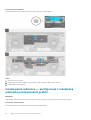 38
38
-
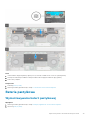 39
39
-
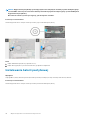 40
40
-
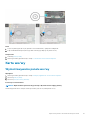 41
41
-
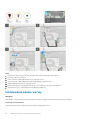 42
42
-
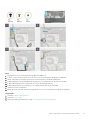 43
43
-
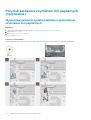 44
44
-
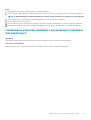 45
45
-
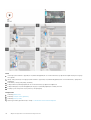 46
46
-
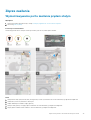 47
47
-
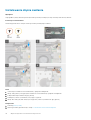 48
48
-
 49
49
-
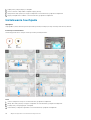 50
50
-
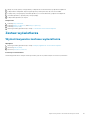 51
51
-
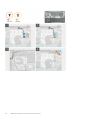 52
52
-
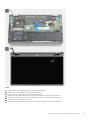 53
53
-
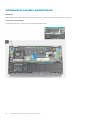 54
54
-
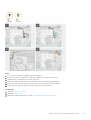 55
55
-
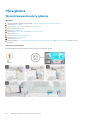 56
56
-
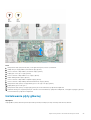 57
57
-
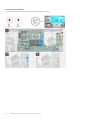 58
58
-
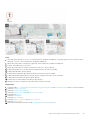 59
59
-
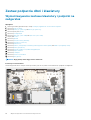 60
60
-
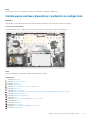 61
61
-
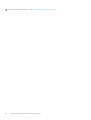 62
62
-
 63
63
-
 64
64
-
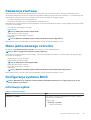 65
65
-
 66
66
-
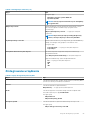 67
67
-
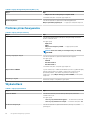 68
68
-
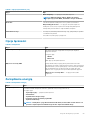 69
69
-
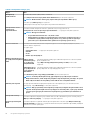 70
70
-
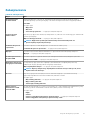 71
71
-
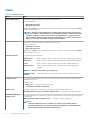 72
72
-
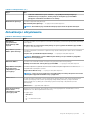 73
73
-
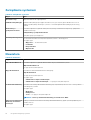 74
74
-
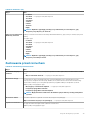 75
75
-
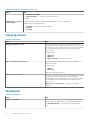 76
76
-
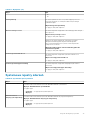 77
77
-
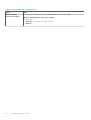 78
78
-
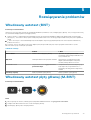 79
79
-
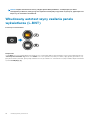 80
80
-
 81
81
-
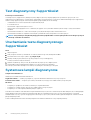 82
82
-
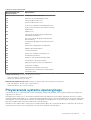 83
83
-
 84
84
-
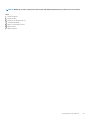 85
85
-
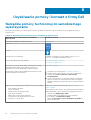 86
86
-
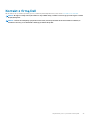 87
87
Powiązane artykuły
-
Dell Vostro 5415 Instrukcja obsługi
-
Dell Vostro 15 5510 Instrukcja obsługi
-
Dell Inspiron 5501/5508 Instrukcja obsługi
-
Dell Precision 3561 Instrukcja obsługi
-
Dell Latitude 5521 Instrukcja obsługi
-
Dell Inspiron 7400 Instrukcja obsługi
-
Dell Latitude 5520 Instrukcja obsługi
-
Dell Precision 3560 Instrukcja obsługi
-
Dell Vostro 14 5410 Instrukcja obsługi
-
Dell Vostro 5402 Instrukcja obsługi